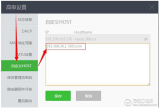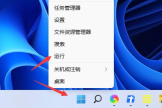自定义一个监控(自定义一个监控系统)
五、自定义一个监控
在zabbix当中默认给我们提供了很多监控项,但是,有些监控项我们用不到,而有些监控项又没有,那这个时候怎么办呢?
定义一个监控脚本
定义一个键值对
创建一个监控项
设置一个图形
教学案例:
自定义一个当前登陆用户数量监控脚本
5.1、自定一个用户数量收集脚本
#创建一个插件目录,用于以后存放插件
[root@zabbix ~]# mkdir /etc/zabbix/libexec
#编写一个统计用户登陆数量的脚本
[root@zabbix ~]# cat/etc/zabbix/libexec/check_user_number.sh
#!/bin/bash
#Description: 登陆用户监控脚本
count=`who |wc -l`
echo $count
#给脚本执行权限
[root@zabbix ~]# chmod 755 /etc/zabbix/libexec/check_user_number.sh
#测试脚本执行
[root@zabbix ~]# /etc/zabbix/libexec/check_user_number.sh
1
5.2、定义一个键值
[root@zabbix ~]# vim /etc/zabbix/zabbix_agentd.d/check_user_number.conf
UserParameter=check.user.number,/etc/zabbix/libexec/check_user_number.sh
插件配置文件的格式
指令=kye,value 按照格式写就可以了
#重启生效
[root@manage01 zabbix]# systemctl restart zabbix-agent
注意:如果是监控其它主机,请将libexec目录以及zabbix_agentd.d目录下的配置文件都拷贝到远程主机的/etc/zabbix目录下,并重启zabbix-agent服务
5.3、新建一个监控项,调用键值
注意:如果是希望所有主机都应用该监控项,那么就在对应的模板中创建监控项、图形
如果只是个别机器,那么就针对主机来设置监控项、图形
给 Template OS Linux 模板添加一个监控项

依次点击 配置——模板 找到Template OS Linux选项,如图
应用集: 监控项分组
监控项: 监控什么
触发器: 监控阈值
图形: 监控图形
自动发现: 自动添加监控业务
WEB监测: 监控WEB站点
点击 监控项,可以看到模板中的所有监控项,该页面可以对模板中的监控项进行管理。

点击 创建监控项 后会弹出一个创建监控项菜单,依次填入对应的信息,就可以创建一个自定义的监控项了。
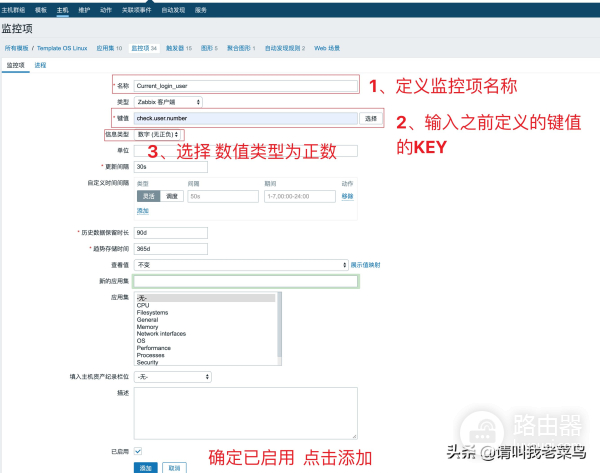
单击 添加后,监控项就添加成功了。
创建好了监控项不是最终的目的,最终的目的是通过监控项绘制图形,我们可以通过图表能看到信息,接下来我们来为这个监控项创建一个图表吧。
点击当前界面的图形,就可以进入模板的图表管理界面了,如图

图表管理界面可以对图形进行管理,我们这里选择 创建图形。
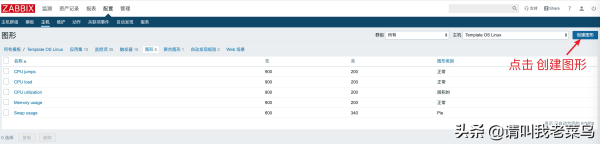
点击创建图形后,就会出现一个创建图形菜单
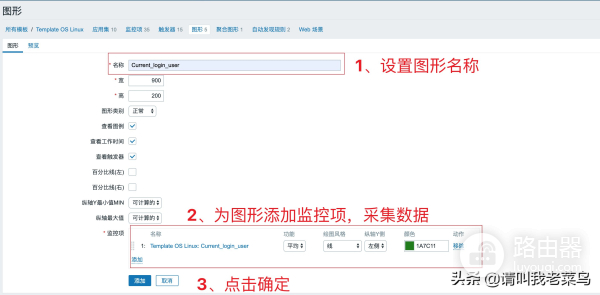
根据提示就把图形名称和对应的监控项填入即可。
图形创建成功了,接下来测试一下吧。
我们去找一个应用该模板的机器来看看是否有图形,图形是否有数据。
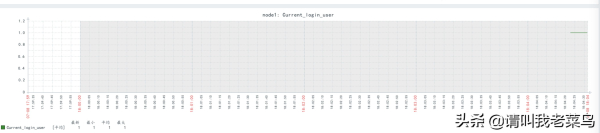
六、触发器
定义好了图形,我们的监控就完成了,但是怎么判断当前的监控值是否健康呢?那么我们就应该设置一个阈值了,也就是我们常说的警戒线,达到这个警戒线就应该报警通知管理员了。
接下来我来带大家看看如何定义一个阈值来判定监控项的健康情况,我们来学习触发器
选择配置—模板--- Template OS Linux 选择触发器

点击 触发器后进入触发器管理界面,此页面可以管理所有触发器,我们需要创建一个触发器
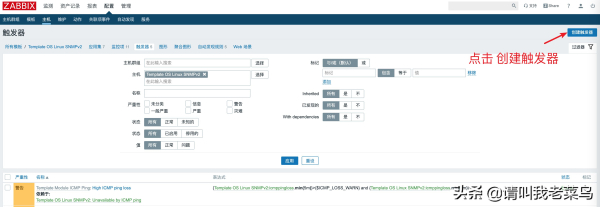
点击 添加触发器,进入触发器设置菜单
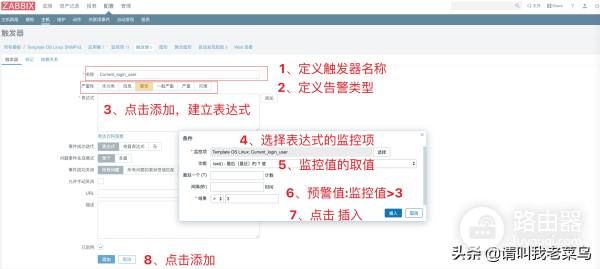
OK!触发器设置成功了,我们验证看一下吧
我们通过多个终端同时登陆node1,登陆数量超过3个,我们来看看在监测—仪表盘是否会报警呢
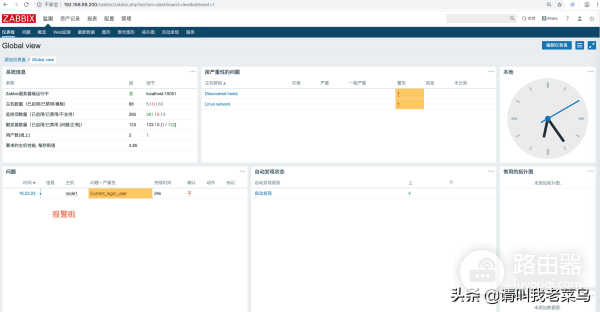
报警啦,说明我们的触发器设置正确,同时我们看看node1的用户监控[Current_login_user]的那个图形吧
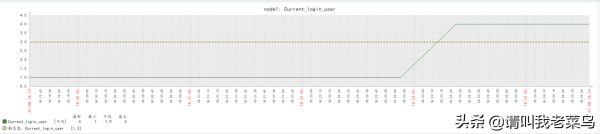
如何自定义一个监控脚本
如何自定义一个键值(key)
如何新建监控项来调用对应的设置
如何为监控项设置图形
触发器如何设置
重点:插件放在什么位置,键值在哪里定义,如何在zabbix的监控项中关联定义好的内容
难点:键值的名称,如何在监控项中关联键值,名字一定要统一,除了监控项之外还要记得定义触发器和图形